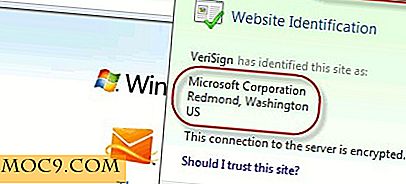Διαμόρφωση του Conky Ο (πολύ) εύκολος τρόπος
Η Conky, η εκπληκτικά ευπροσάρμοστη και χρήσιμη εφαρμογή επιφάνειας εργασίας Linux, έχει λίγη φήμη. Είναι σαφώς μια εξαιρετική εφαρμογή, αλλά το να το διαμορφώσεις μπορεί να είναι ένας σοβαρός πόνος. Η αλλαγή οτιδήποτε γι 'αυτό απαιτούσε πάντοτε να σκάβετε μέσα από ένα μεγάλο αρχείο κειμένου και να επεξεργάζεστε κρυπτογραφικές γραμμές όπως $ {offset 240} $ {time% a, } $ {color} $ {time% e% B% G} . Δεδομένου ότι πολλοί άνθρωποι δεν έχουν την υπομονή να σκάψουν εγχειρίδια για να μάθουν τι σημαίνει αυτό, η δημοτικότητα του Conky ήταν κάπως περιορισμένη. Τυχερός για εμάς, υπάρχει τώρα ένας ευκολότερος τρόπος ρύθμισης. Ένας πολύ πιο εύκολος τρόπος - ConkyWizard.
Εγκατάσταση
Πρόκειται για ένα νέο έργο και δεν είναι ακόμη διαθέσιμο στις αποθήκες της μέσης διανομής σας. Υπάρχουν διαθέσιμα δυαδικά αρχεία (χωρίς συσκευασία ή εγκατάσταση) για 32 και 64 bit Linux στη σελίδα του κώδικα Google του έργου (η σελίδα είναι στα ισπανικά). Αυτός ο συντάκτης δυσκολεύτηκε να λειτουργήσει σωστά η έκδοση 64 bit και θα συνιστούσε την έκδοση 32 bit και για τις δύο πλατφόρμες.
Μόλις κατεβάσετε το αρχείο tarball για την αρχιτεκτονική σας, εξαγάγετε το στη θέση της επιλογής σας. Αυτό μπορεί συχνά να γίνει κάνοντας δεξί κλικ στο αρχείο από έναν διαχειριστή αρχείων ή από το τερματικό με το
tar -zxvf ConWizard_32bits_V1.0_Beta1 # ή ανεξάρτητα από το όνομα του αρχείου σας
Θα εξαγάγει ένα μεμονωμένο αρχείο, το οποίο μπορεί να εκτελεστεί για να ξεκινήσει το ConkyWizard.
Διάταξη και εμφάνιση
Μετά την αρχική οθόνη υποδοχής, οι πρώτες επιλογές σας θα είναι να επιλέξετε πού θέλετε να διαμένετε στην επιφάνεια εργασίας σας. Εάν χρησιμοποιείτε έναν πίνακα ή μια βάση που δεν επεκτείνεται για να γεμίσει ολόκληρη την άκρη της οθόνης, μπορείτε να ορίσετε την Conky στην ίδια πλευρά και ίσως μπορέσετε να τοποθετήσετε ορισμένα αντικείμενα στον πάντα ορατό χώρο που βρίσκεται αριστερά από την αποβάθρα.

Η επόμενη οθόνη είναι λίγο πιο περίπλοκη. Εδώ μπορείτε να ορίσετε πιο συγκεκριμένες επιλογές τοποθέτησης για το παράθυρο Conky. Όπως καταδεικνύεται από την οπτική βοήθεια στον οδηγό, σας παρέχονται πολλές επιλογές περιθωρίων. Μπορείτε να ορίσετε αυτές τις ρυθμίσεις για να βεβαιωθείτε ότι η οθόνη Conky δεν καταλήγει πίσω από τον πίνακα ή την αποβάθρα σας. Αυτή ήταν μια περιοχή όπου βρήκα το ConkyWizard ιδιαίτερα εντυπωσιακό, καθώς ανίχνευσε σωστά τις ρυθμίσεις μου και μάντεψε τα κατάλληλα περιθώρια για να ρυθμίσω την επιφάνεια εργασίας μου, παρόλο που έχω την αποβάθρα σε μια πολύ απλή ρύθμιση 64 pixel δεξιάς πλευράς σε 1440 × 900 ευρεία οθόνη γραφείου.

Ρύθμιση γραφικών στοιχείων
Η προσθήκη και αφαίρεση widgets από το Conky έχει βελτιωθεί δραματικά με τον οδηγό Conky. Αντί να κάνετε αναζήτηση στο διαδίκτυο ή μέσω τεκμηρίωσης για να βρείτε τα ονόματα όλων των πιθανών γραφικών στοιχείων και των επιλογών που τους επιτρέπουν, μπορείτε απλά να επιλέξετε ή να καταργήσετε την επιλογή όσων επιθυμείτε.

Αν θέλετε, μπορείτε να προσθέσετε τα δικά σας widgets με βάση τα υπάρχοντα. Για παράδειγμα, το παραπάνω στιγμιότυπο οθόνης εμφανίζει ένα γραφικό στοιχείο οθόνης CPU. Αν έχετε περισσότερες από μία CPU, μπορείτε να χρησιμοποιήσετε το κουμπί Επεξεργασία γραφικού στοιχείου για να αντιγράψετε τις ρυθμίσεις από μία και να τις επικολλήσετε σε άλλη (αλλάζοντας όπως απαιτείται).

Μόλις ολοκληρώσετε την προσαρμογή της παραγγελίας και της διάταξης των γραφικών στοιχείων σας, μπορείτε να ολοκληρώσετε τον οδηγό. Όταν ξεκινήσει, η Conky θα πρέπει τώρα να έχει μια διαμόρφωση που ταιριάζει με όσα εισάγετε στις επιλογές σας. Υπάρχουν περιστασιακά ορισμένα προβλήματα με σωστή ευθυγράμμιση, αλλά για το μεγαλύτερο μέρος η ConkyWizard δημιουργεί μια όμορφη και λειτουργική κονσόλα Conky γρήγορα και εύκολα, και αυτό είναι αρκετά εντυπωσιακό.